卓尔蓝牙鼠标连接电脑的步骤是什么?连接后如何使用?
- 网络维修
- 2025-07-05
- 1
随着无线技术的发展,蓝牙鼠标以其便捷性成为了许多电脑用户的选择。本文将详细介绍如何将卓尔蓝牙鼠标连接到电脑,并提供一系列实用的使用技巧。无论您是蓝牙鼠标的新用户,还是希望提升使用效率的老手,本文都能为您提供全面的指导。
一、准备工作
在开始连接之前,请确保您的电脑具备蓝牙功能,并且已安装好相应的蓝牙驱动。对于Windows10及以上版本的电脑,通常系统会自带蓝牙驱动。而对于Mac电脑,一般也内置了蓝牙模块。请确保鼠标电池充足,并取出鼠标底部的电池盖,开启鼠标电源。

二、连接蓝牙鼠标
1.将鼠标置于配对模式
通常,按住鼠标上的配对按钮3-5秒,直到指示灯开始快速闪烁,表示鼠标已经进入配对模式。不同型号的鼠标可能配对方式略有不同,请参考鼠标说明书。
2.开启电脑的蓝牙功能
Windows系统:点击屏幕右下角的通知区域的蓝牙图标,选择“添加蓝牙或其它设备”,然后选择“蓝牙”。
Mac系统:点击屏幕顶部菜单栏的苹果图标,选择“系统偏好设置”,点击“蓝牙”,然后打开蓝牙开关。
3.在电脑中搜索蓝牙设备
在电脑的蓝牙设置界面,点击“添加设备”或“添加蓝牙设备”,电脑将开始搜索附近的蓝牙设备。
4.选择并连接鼠标
在搜索到的设备列表中,找到您的卓尔蓝牙鼠标,点击连接。一些系统可能还会要求您输入配对密码,通常为“0000”或“1234”,请参考鼠标说明书。
5.连接确认
连接成功后,鼠标指示灯会停止闪烁,或改为常亮状态。此时,鼠标应该已经可以在电脑上正常使用了。
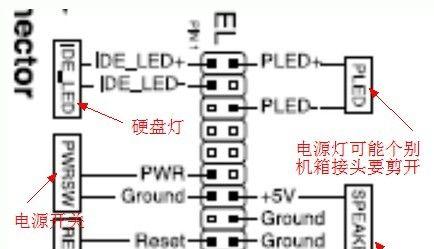
三、使用蓝牙鼠标
1.基本操作
点击:用鼠标左键进行选择、打开文件等操作。
右键:通过鼠标右键打开上下文菜单。
滚动:使用鼠标滚轮进行页面滚动或文档滚动。
多指操作:对于具备触摸板功能的鼠标,可以使用多指手势进行操作,具体手势请参见鼠标说明书。
2.鼠标设置
Windows系统:在控制面板中选择“硬件和声音”,然后选择“鼠标”,进入鼠标属性进行详细设置。
Mac系统:在系统偏好设置中选择“鼠标”,调整鼠标速度,启用滚轮方向的控制等。
3.高级功能
许多高级蓝牙鼠标具备可编程按钮和调整DPI的功能,可以根据个人喜好和使用习惯进行自定义设置。

四、常见问题与解决办法
问题:鼠标无法连接。
解决:检查电脑蓝牙是否开启,确保鼠标电量充足,并重新进行配对流程。
问题:鼠标连接后反应迟缓。
解决:检查是否有其他无线设备干扰,关闭干扰设备或更换连接频道。
问题:鼠标左右键突然互换。
解决:在控制面板的鼠标设置中,找到鼠标按钮设置,将鼠标左右键功能重新设置。
五、实用技巧与建议
技巧:在电脑的电源管理设置中,开启“允许设备在计算机关闭时唤醒计算机”的选项,可以方便在关闭电脑屏幕后快速唤醒。
建议:定期清理鼠标底下的污垢和灰尘,以保持其良好的移动性。
提示:了解您鼠标的详细功能,利用软件进行个性化设置,可以极大提高工作效率。
六、结语
通过以上步骤,您应能顺利将卓尔蓝牙鼠标连接到电脑,并根据自己的需求进行高效使用。正确设置和维护鼠标,不仅能提升工作效率,还能确保使用体验的舒适性。如果在操作过程中遇到任何问题,可参考本文所述的解决办法,或咨询产品制造商获得更专业的帮助。祝您使用愉快!
(本文内容与链接均为示例,实际操作时请参照具体产品说明书和官方支持信息。)
版权声明:本文内容由互联网用户自发贡献,该文观点仅代表作者本人。本站仅提供信息存储空间服务,不拥有所有权,不承担相关法律责任。如发现本站有涉嫌抄袭侵权/违法违规的内容, 请发送邮件至 3561739510@qq.com 举报,一经查实,本站将立刻删除。